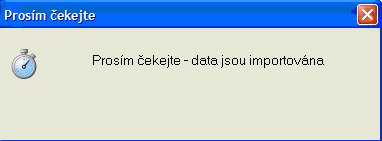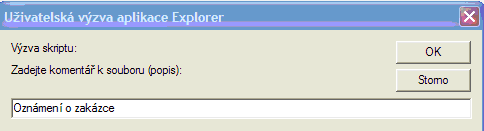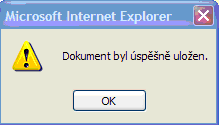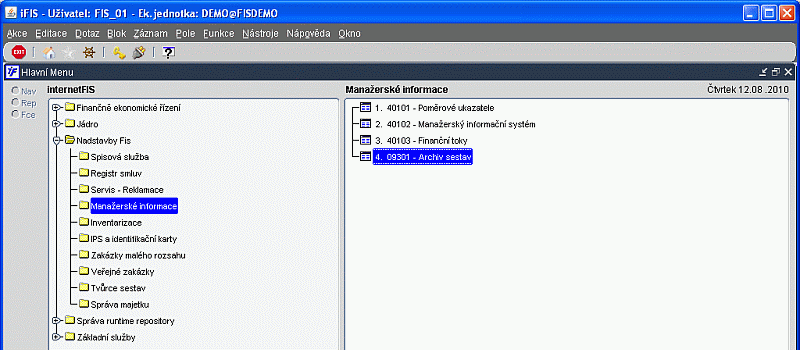Man07025: Porovnání verzí
Bez shrnutí editace |
Bez shrnutí editace |
||
| Řádek 2: | Řádek 2: | ||
Formulář Písemnosti veřejné zakázky slouží pořizovatelům k zaevidování jednotlivých písemností přijímaných v rámci zadávacího řízení k dané VZ a k zaevidování všech písemností, které budou pořizovány jako výstup z aplikace ke konkrétní VZ.<br> | Formulář Písemnosti veřejné zakázky slouží pořizovatelům k zaevidování jednotlivých písemností přijímaných v rámci zadávacího řízení k dané VZ a k zaevidování všech písemností, které budou pořizovány jako výstup z aplikace ke konkrétní VZ.<br> | ||
Některé písemnosti jsou do evidence přetahovány automaticky z jiných funkcí aplikace (např. Nabídky z formuláře 07018 nebo písemnosti související s jednáním komisí z formuláře 07020 ).<br> | Některé písemnosti jsou do evidence přetahovány automaticky z jiných funkcí aplikace (např. Nabídky z formuláře [[Man07018|07018]] nebo písemnosti související s jednáním komisí z formuláře [[Man07020|07020]]).<br> | ||
Před pořízením záznamu o písemnosti je nutno nejdříve zvolit příslušnou záložku dle toho, zda se bude jednat o dokument '''''Pořizovaný''''' v aplikaci nebo do ní '''''Přijímaný'''''. Další související dokumenty s předmětnou VZ je možno vložit do databáze v záložce '''''Dokumenty'''''. | Před pořízením záznamu o písemnosti je nutno nejdříve zvolit příslušnou záložku dle toho, zda se bude jednat o dokument '''''Pořizovaný''''' v aplikaci nebo do ní '''''Přijímaný'''''. Další související dokumenty s předmětnou VZ je možno vložit do databáze v záložce '''''Dokumenty'''''. | ||
| Řádek 10: | Řádek 10: | ||
===Pořízení nového záznamu písemnosti (funkce 07063 Pořízení/změna písemnosti)=== | ===Pořízení nového záznamu písemnosti (funkce [[Man07063|07063]] Pořízení/změna písemnosti)=== | ||
Pro nový záznam se využívá obecné funkce ovládání v iFIS (ikona "Vložit nový záznam" nebo klávesa F6). Otevře se formulář pro pořízení písemnosti (funkce 07063). Z předdefinované nabídky Typů písemností je do položky Kód písemnosti vybrána písemnost, kterou eviduji (je definována svým kódovým označením a názvem). | Pro nový záznam se využívá obecné funkce ovládání v iFIS (ikona "Vložit nový záznam" nebo klávesa F6). Otevře se formulář pro pořízení písemnosti (funkce [[Man07063|07063]]). Z předdefinované nabídky Typů písemností je do položky Kód písemnosti vybrána písemnost, kterou eviduji (je definována svým kódovým označením a názvem). | ||
| Řádek 28: | Řádek 28: | ||
'''''Propojení se Spisovou službou'''''<br> | '''''Propojení se Spisovou službou'''''<br> | ||
Propojení evidované písemnosti se Spisovou službou je možné přes kód PID: | Propojení evidované písemnosti se Spisovou službou je možné přes kód PID: | ||
* u písemností doručených přes podatelnu je kód PID známý (uveden na obálce), je možno ho zapsat do pole PID (ve funkci 07063 ) | * u písemností doručených přes podatelnu je kód PID známý (uveden na obálce), je možno ho zapsat do pole PID (ve funkci [[Man07063|07063]]) | ||
| Řádek 35: | Řádek 35: | ||
* u písemností doručených přímo do rukou zadavatele (osobně) je možno kód vygenerovat pomocí tlačítka [ SPS ], po vyplnění formuláře 09142 Spisové služby (je nutno zadat minimálně povinné údaje a uložit je) se objeví vygenerovaný kód, který je po potvrzení automaticky doplněn (před spuštěním formulářů SPS je třeba vždy uložit všechna data) do pole PID | * u písemností doručených přímo do rukou zadavatele (osobně) je možno kód vygenerovat pomocí tlačítka [ SPS ], po vyplnění formuláře [[Man09142|09142]] Spisové služby (je nutno zadat minimálně povinné údaje a uložit je) se objeví vygenerovaný kód, který je po potvrzení automaticky doplněn (před spuštěním formulářů SPS je třeba vždy uložit všechna data) do pole PID | ||
* pokud není k dispozici modul Spisové služby, je nutno k provázání evidencí zadat číslo z podacího deníku (pole Číslo z podacího deníku) | * pokud není k dispozici modul Spisové služby, je nutno k provázání evidencí zadat číslo z podacího deníku (pole Číslo z podacího deníku) | ||
* jestliže je pole PID již vyplněno, je možno přes tlačítko [ SPS ] nahlédnout přímo do aplikace Spisové služby (otevře se funkce 09122 se zobrazením příslušného dokumentu evidovaného na příslušném spisovém uzlu) | * jestliže je pole PID již vyplněno, je možno přes tlačítko [ SPS ] nahlédnout přímo do aplikace Spisové služby (otevře se funkce [[Man09122|09122]] se zobrazením příslušného dokumentu evidovaného na příslušném spisovém uzlu) | ||
| Řádek 66: | Řádek 66: | ||
===Editace pořízeného záznamu (funkce 07063 Pořízení/změna písemnosti)=== | ===Editace pořízeného záznamu (funkce [[Man07063|07063]] Pořízení/změna písemnosti)=== | ||
Úprava nebo doplnění údajů již zaevidovaných písemností je možná opět přes funkci 07063 . Otevření změnového formuláře je možné na evidovaném záznamu pomocí dvojkliku myši nebo klávesou [ Enter ]. | Úprava nebo doplnění údajů již zaevidovaných písemností je možná opět přes funkci [[Man07063|07063]]. Otevření změnového formuláře je možné na evidovaném záznamu pomocí dvojkliku myši nebo klávesou [ Enter ]. | ||
Údaje z funkce 07063 se přenáší do formuláře 07025. | Údaje z funkce [[Man07063|07063]] se přenáší do formuláře [[Man07025|07025]]. | ||
| Řádek 116: | Řádek 116: | ||
===Záložka Dokumenty=== | ===Záložka Dokumenty=== | ||
Tato záložka umožňuje zadavateli uložit jakýkoliv další dokument (v libovolném formátu) související s předmětnou VZ do databáze. Před vlastním vložením je třeba vkládaný soubor (dokument) vhodným způsobem popsat (pole Popis). Pomocí tlačítka [ Vlož ] je dohledán dokument v příslušném adresáři a uložen pod skutečným jménem (názvem) souboru. Přes tlačítko [ Ukaž ] je možno uložené kopie souborů otevřít pro čtení (prohlížení). | Tato záložka umožňuje zadavateli uložit jakýkoliv další dokument (v libovolném formátu) související s předmětnou VZ do databáze. Před vlastním vložením je třeba vkládaný soubor (dokument) vhodným způsobem popsat (pole Popis). Pomocí tlačítka ['''Vlož'''] je dohledán dokument v příslušném adresáři a uložen pod skutečným jménem (názvem) souboru. Přes tlačítko [ Ukaž ] je možno uložené kopie souborů otevřít pro čtení (prohlížení). | ||
===Navigační panel=== | ===Navigační panel=== | ||
V navigačním panelu zobrazeny obrázkové ikony pro jednoduchý a rychlý přechod do ostatních formulářů aplikace. Popis je uveden ve funkci 07011 . | V navigačním panelu zobrazeny obrázkové ikony pro jednoduchý a rychlý přechod do ostatních formulářů aplikace. Popis je uveden ve funkci [[Man07011|07011]]. | ||
Název formuláře se zobrazí u jednotlivých ikonek v bublinové nápovědě. Pro přechod do jiného formuláře je nutno mít kurzor postaven na zvolené veřejné zakázce, jejíž výběr bude přednastaven i v následně požadovaném formuláři. | Název formuláře se zobrazí u jednotlivých ikonek v bublinové nápovědě. Pro přechod do jiného formuláře je nutno mít kurzor postaven na zvolené veřejné zakázce, jejíž výběr bude přednastaven i v následně požadovaném formuláři. | ||
| Řádek 127: | Řádek 127: | ||
07063 - Pořízení/změna písemnosti | [[Man07063|07063]] - Pořízení/změna písemnosti | ||
09142 - Evidence nového dokumentu do spisové služby | [[Man09142|09142]] - Evidence nového dokumentu do spisové služby | ||
07011 - Evidence veřejných zakázek | [[Man07011|07011]] - Evidence veřejných zakázek | ||
07014 - Harmonogram zadávacího řízení | [[Man07014|07014]] - Harmonogram zadávacího řízení | ||
07016 - Pořízení zadávací dokumentace | [[Man07016|07016]] - Pořízení zadávací dokumentace | ||
07032 - Evidence dodavatelů | [[Man07032|07032]] - Evidence dodavatelů | ||
07018 - Evidence nabídek | [[Man07018|07018]] - Evidence nabídek | ||
07020 - Sestavení komise | [[Man07020|07020]] - Sestavení komise | ||
07022 - Posuzování a hodnocení nabídek | [[Man07022|07022]] - Posuzování a hodnocení nabídek | ||
09301 - Archiv sestav | [[Man09301|09301]] - Archiv sestav | ||
[[Kategorie:Veřejné zakázky]] | [[Kategorie:Veřejné zakázky]] | ||
Verze z 4. 1. 2010, 14:12
07025 * Písemnosti veřejné zakázky
Formulář Písemnosti veřejné zakázky slouží pořizovatelům k zaevidování jednotlivých písemností přijímaných v rámci zadávacího řízení k dané VZ a k zaevidování všech písemností, které budou pořizovány jako výstup z aplikace ke konkrétní VZ.
Některé písemnosti jsou do evidence přetahovány automaticky z jiných funkcí aplikace (např. Nabídky z formuláře 07018 nebo písemnosti související s jednáním komisí z formuláře 07020).
Před pořízením záznamu o písemnosti je nutno nejdříve zvolit příslušnou záložku dle toho, zda se bude jednat o dokument Pořizovaný v aplikaci nebo do ní Přijímaný. Další související dokumenty s předmětnou VZ je možno vložit do databáze v záložce Dokumenty.
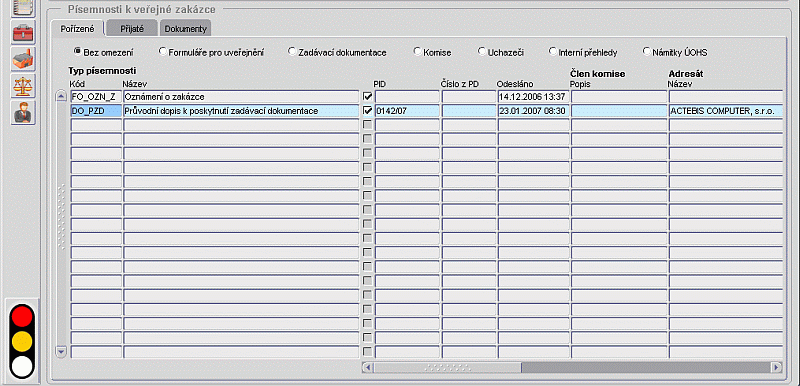
Obr.07025/1 - Písemnosti veřejné zakázky
Pořízení nového záznamu písemnosti (funkce 07063 Pořízení/změna písemnosti)
Pro nový záznam se využívá obecné funkce ovládání v iFIS (ikona "Vložit nový záznam" nebo klávesa F6). Otevře se formulář pro pořízení písemnosti (funkce 07063). Z předdefinované nabídky Typů písemností je do položky Kód písemnosti vybrána písemnost, kterou eviduji (je definována svým kódovým označením a názvem).
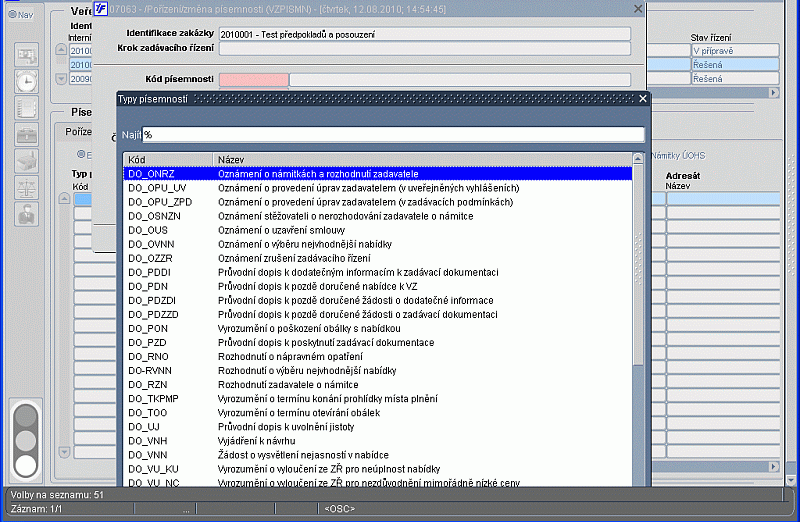
Obr.07025/2 - Písemnosti veřejné zakázky (pořízení nového záznamu - výběr písemnosti)
Pro evidenci je nutno zadat údaje do povinných polí Podoba a Stav. V závislosti na typu písemnosti a pro koho je určena se nabízejí další položky k vyplnění (např. Dodavatel nebo Člen komise).
V položce Odesláno je nastaven systémový datum a čas, který je možno upravit na hodnoty odpovídající skutečnosti odeslání nebo doručení.

Obr.07025/3 - Písemnosti veřejné zakázky (pořízení písemnosti - vyplnění polí)
Propojení se Spisovou službou
Propojení evidované písemnosti se Spisovou službou je možné přes kód PID:
- u písemností doručených přes podatelnu je kód PID známý (uveden na obálce), je možno ho zapsat do pole PID (ve funkci 07063)
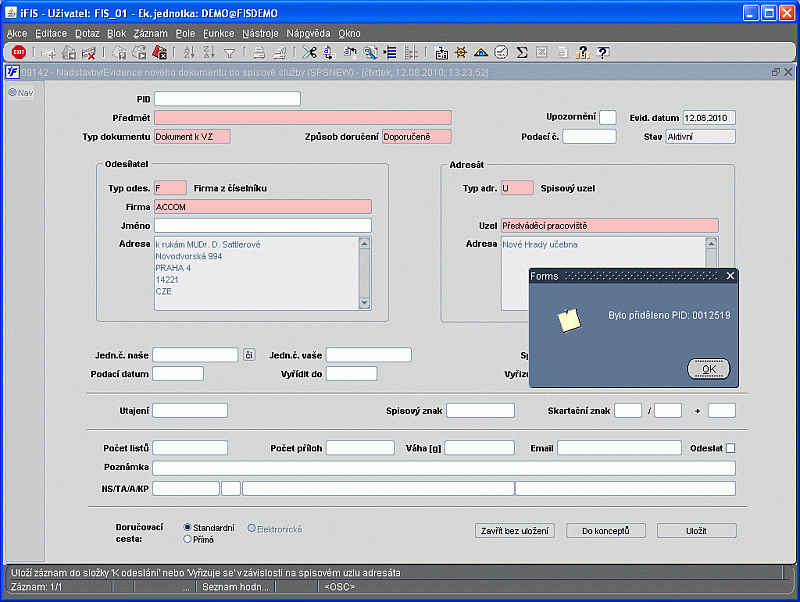
Obr.07025/4 - Písemnosti veřejné zakázky (evidence do formuláře spisové služby)
- u písemností doručených přímo do rukou zadavatele (osobně) je možno kód vygenerovat pomocí tlačítka [ SPS ], po vyplnění formuláře 09142 Spisové služby (je nutno zadat minimálně povinné údaje a uložit je) se objeví vygenerovaný kód, který je po potvrzení automaticky doplněn (před spuštěním formulářů SPS je třeba vždy uložit všechna data) do pole PID
- pokud není k dispozici modul Spisové služby, je nutno k provázání evidencí zadat číslo z podacího deníku (pole Číslo z podacího deníku)
- jestliže je pole PID již vyplněno, je možno přes tlačítko [ SPS ] nahlédnout přímo do aplikace Spisové služby (otevře se funkce 09122 se zobrazením příslušného dokumentu evidovaného na příslušném spisovém uzlu)
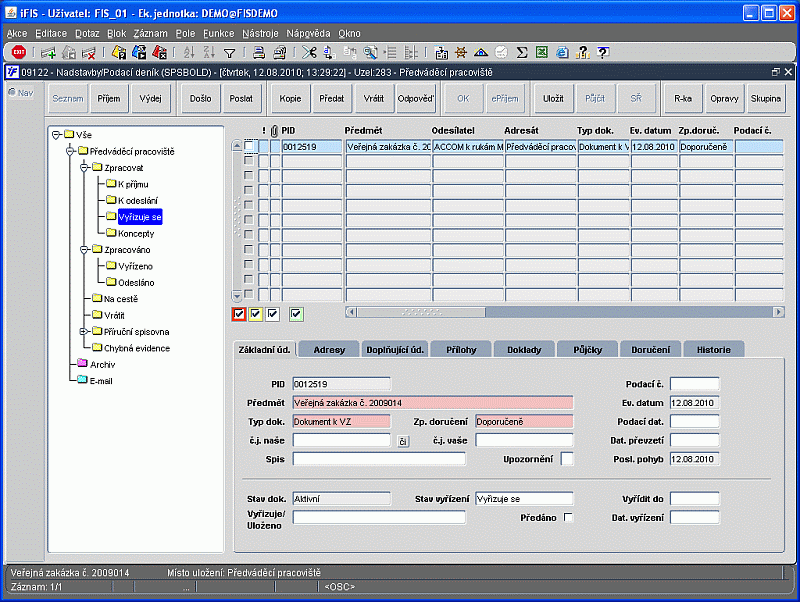
Obr.07025/5 - Písemnosti veřejné zakázky (náhled do formuláře Spisové služby)
• kód je možno vygenerovat pomocí tlačítka [ SPS ] přímo z aplikace i u písemností odesílaných (stejně jako u Pořízených)
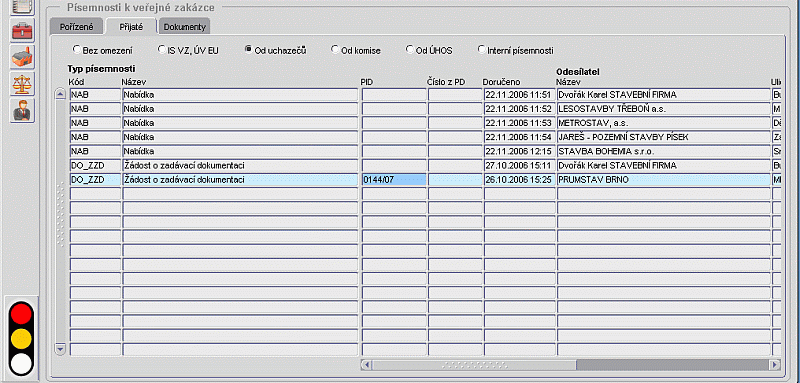
Obr.07025/6 - Písemnosti veřejné zakázky (přijaté písemnosti do aplikace)
Volby pro výběr evidovaných písemností
Volby se používají jako výběrová podmínka pro omezení zaevidovaných písemností. Členění voleb je v závislosti na tom, komu je písemnost určena:
• Bez omezení
• Formuláře pro uveřejnění
• Zadávací dokumentace
• Komise
• Uchazeči
• Interní přehledy
• Námitky, ÚOHS
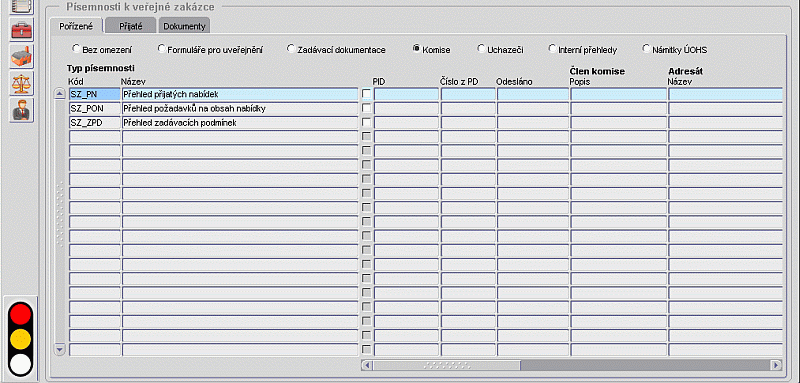
Obr.07025/7 - Písemnosti veřejné zakázky (omezení výběru evidovaných písemností pro komisi)
Editace pořízeného záznamu (funkce 07063 Pořízení/změna písemnosti)
Úprava nebo doplnění údajů již zaevidovaných písemností je možná opět přes funkci 07063. Otevření změnového formuláře je možné na evidovaném záznamu pomocí dvojkliku myši nebo klávesou [ Enter ]. Údaje z funkce 07063 se přenáší do formuláře 07025.
Tiskové výstupy pořizovaných písemností
Zaevidované pořizované písemnosti jsou v tomto formuláři připraveny pro tiskový výstup. Tisky jsou vyvolávány přes ikonu v horní liště ("Výběr sestav pro tisk") nebo pomocí klávesové volby "Ctrl + T". Formuláře (šablony) pro uveřejnění v IS VZ US a v ÚV EU jsou k dispozici, pokud je kurzor umístěn v horní části obrazovky (blok Veřejné zakázky - na konkrétní zakázce), předpokladem pro jejich otevření a vytvoření je nainstalování SW 602 XML Filler (viz Pokyny k instalaci na spouštěcí stránce iFIS). Nabídka dokumentů k tisku z této volby obsahuje ještě některé další písemnosti, které se váží přímo na VZ.
Dokumenty ve formátu XML Konkrétní dokument je vybrán z nabídky tiskových sestav. Po spuštění je dokument vytvářen pomocí SW 602XML Filler a poté jsou do něj importována známá data z databáze.
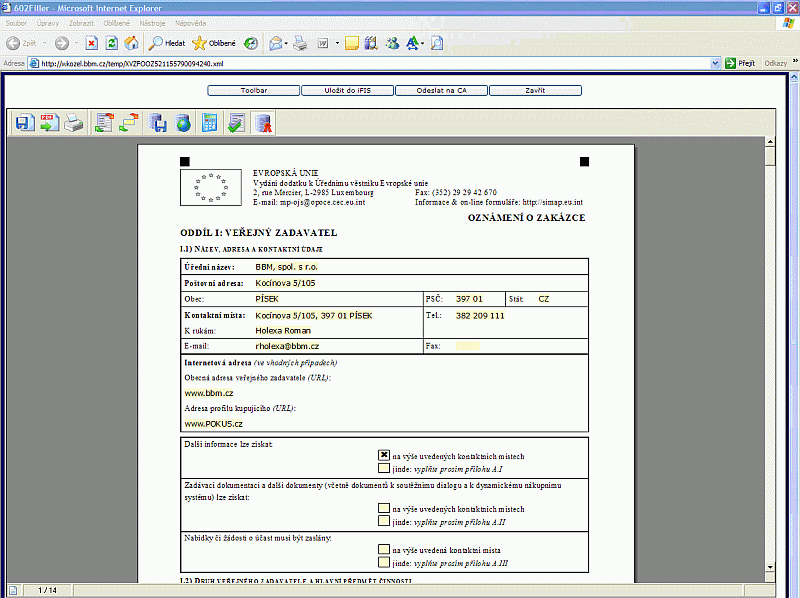
Obr.07025/8 - Písemnosti veřejné zakázky (XML dokument)
Po dotažení dat je možno dovyplnit šablonu dalšími údaji, případně opravit neodpovídající data. Dokument je možno uložit do iFIS do archívu sestav pomocí tlačítka [ Uložit do iFIS ]. Ukládanou šablonu (v konečném nebo rozpracovaném stavu) je nutno vhodným způsobem popsat.
Po uložení souboru najdeme dokument v iFIS:
• Nadstavby iFIS / Manažerské informace / Archiv sestav

Obr.07025/9 - Písemnosti veřejné zakázky (XML dokument uložený v Archivu sestav)
Uložený dokument je možno přes tlačítko [ Ukaž ] zobrazit. Až po konečném vyplnění a odkontrolování údajů je dokument připraven k odeslání k uveřejnění.
Další zaevidované písemnosti je možné zobrazit a tisknout, pokud je kurzor umístěn v dolní části obrazovky (blok Písemnosti k veřejné zakázce). Lze tisknout pouze dokumenty, které byly zaevidovány. Pokud je potřeba tisknout konkrétní dokument(y), doporučujeme provést jeho výběr předem v bloku Písemností k veřejné zakázce (pomocí režimu dotazů a výběrových podmínek).
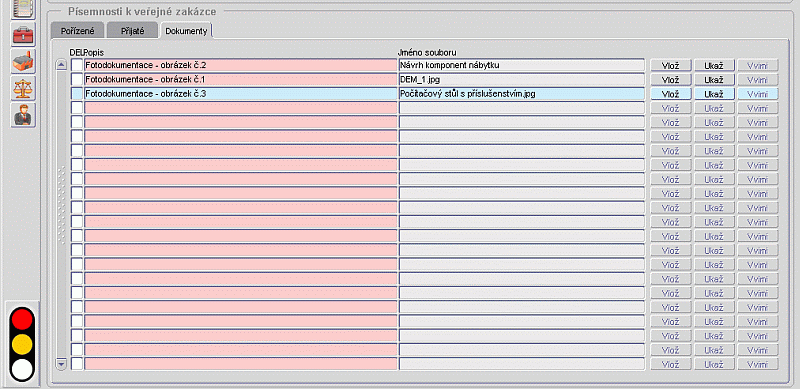
Obr.07025/10 - Písemnosti veřejné zakázky (připojené dokumenty k předmětné VZ)
Záložka Dokumenty
Tato záložka umožňuje zadavateli uložit jakýkoliv další dokument (v libovolném formátu) související s předmětnou VZ do databáze. Před vlastním vložením je třeba vkládaný soubor (dokument) vhodným způsobem popsat (pole Popis). Pomocí tlačítka [Vlož] je dohledán dokument v příslušném adresáři a uložen pod skutečným jménem (názvem) souboru. Přes tlačítko [ Ukaž ] je možno uložené kopie souborů otevřít pro čtení (prohlížení).
V navigačním panelu zobrazeny obrázkové ikony pro jednoduchý a rychlý přechod do ostatních formulářů aplikace. Popis je uveden ve funkci 07011. Název formuláře se zobrazí u jednotlivých ikonek v bublinové nápovědě. Pro přechod do jiného formuláře je nutno mít kurzor postaven na zvolené veřejné zakázce, jejíž výběr bude přednastaven i v následně požadovaném formuláři.
Navazující a související funkce:
07063 - Pořízení/změna písemnosti
09142 - Evidence nového dokumentu do spisové služby
07011 - Evidence veřejných zakázek
07014 - Harmonogram zadávacího řízení
07016 - Pořízení zadávací dokumentace
07032 - Evidence dodavatelů
07018 - Evidence nabídek
07020 - Sestavení komise
07022 - Posuzování a hodnocení nabídek
09301 - Archiv sestav